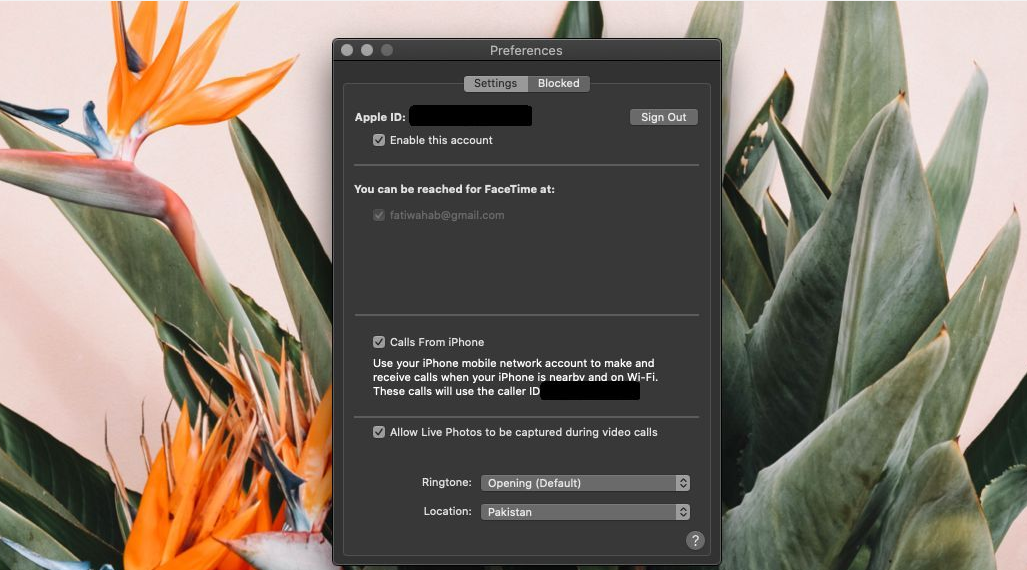現在Windows10で使用されている場所
の位置追跡サービス ウィンドウズ 10は、あなたの場所が実際にどこにあるかをアプリに伝え、あなたはこれが起こることを望むかもしれないし、望まないかもしれません。アプリが設定を使用して場所を識別すると、タスクバーに丸いアイコンが表示されます。これは、スポットが現在Windows 10で使用されていることを意味します。この記事では、Windows10で現在使用されている現在地について説明します。始めましょう。
あなたの場所は現在使用中ですか?
つまり、このメッセージは、実際には、Windows 10アプリケーション(Windowsストアからダウンロード)が、通常はデバイス上のGPSセンサーを介して正確な場所を追跡していることを意味しますが、Wi-Fiネットワークやイーサネット接続もこれらに使用できます。サービスの種類。基本的に、このメッセージは、現在地が追跡されているというMicrosoftからの丁寧な通知として表示されます。
多くのアプリケーションでは、プレイスサービスが正しく機能する必要がある場合があります(GPSやナビゲーションアプリなど)。ただし、使用しているアプリケーションが正確な場所を知る必要がないと思われる場合は、いくつかの方法で変更できます。
どうすれば変更できますか?
Windows 10では、Windowsキーを押すか、スタートメニューを起動します。次に、「場所のプライバシー」と入力し、[プライバシーサービス]をタップして、場所の設定を変更できるウィンドウを表示します。
位置情報サービスの下にあるスライダーをクリックするだけで、Windowsストアアプリがあなたを追跡できないようにすることができます。デバイス全体で無効にするため(自分のアカウントだけでなく、デバイス上のすべてのユーザーアカウントに対して)。その上のテキストに「このデバイスの場所がオンになっている」と表示されている場合は、[変更]ボタンをタップします。
ただし、特定のアプリに現在地へのアクセスを許可したい場合があります。正確なスポットサービスの使用が許可されているアプリのリストを表示するには、下にスクロールし続けます。

たとえば、Cortanaでできることが好きな場合は、その特定のアプリケーションで位置情報サービスを有効にすることをお勧めします。それが実際に適切に機能し続けることができるように。このような機能を使用して無効にする前に、プライバシーと使用するアプリケーションについて慎重に検討してください。

一部のアプリケーションはまだ追跡中です
以前に注意を払っていた場合は、Windows10アプリではなくWindowsストアアプリのみを参照していることに気付いたかもしれません。これは、Windows10の位置情報サービスを通じて影響を受けるのはWindowsストアアプリケーションのみであるためです。
Google Chromeなど、他の場所で取得した実行可能ファイルでも、WiFiネットワーク、イーサネット接続、およびGoogle独自の位置近似技術を介して場所データを取得できます。多くのサイトはあなたのIPアドレスとアプリケーションを見ることができますが、プロキシまたはVPNを使用していない限り、他の人をあなたの場所にチップすることができます。 Windows 10の位置情報機能を無効にしても、実際には何の役にも立ちません。
各ユーザーの位置追跡を無効にする
右側では、を切り替える必要があります ロケーション オンの位置から オフ 実際の位置。
これを行うと、アカウントの追跡サービスが無効になります。また、アプリやサービスはあなたのスポットとその履歴をリクエストすることはできません。
デバイス全体の位置追跡をオフにします
設定で完全に無効にしたい場合は、この設定のすぐ上に、 変化する ボタン。それをタップしてから設定します このデバイスの場所 なので オフ 。
これを行うと、デバイスの正確な場所がオフに設定され、位置情報サービスがすべてのユーザーに対して無効になります。
ロケーション履歴をクリア
そこにいる間に、このデバイスのロケーション履歴をクリアすることもできます。タップするだけです。 晴れ ボタン。
あなたの場所を使用できるアプリを選択してください
この下で、それを使用できるアプリを選択できます。ここでは、各アプリの設定を個別に制御することもできます。これを行うには、上記の両方の設定をオンに設定する必要があります。
ジオフェンス
さらに下にスクロールすると、ジオフェンス設定が表示されます。ジオフェンスは実際には地理的な境界です。アプリは、どちらの方法でもこの境界を越えているかどうかを確認するために、正確なスポットを使用します。アプリのいずれかがこの機能を使用している場合は、オンまたはオフにする設定が提供されます。
結論
さて、それはすべての人々でした!現在使用されている場所の記事が気に入っていただければ幸いです。それについてのフィードバックをお寄せください。また、この記事に関連する質問がある場合もあります。次に、下のコメントセクションでお知らせください。間もなくご連絡いたします。
すてきな一日を!